Händlerbund
Diese Erweiterung ermöglicht es, abmahnsichere Rechtstexte des Händlerbundes direkt in deinen VersaCommerce-Shop zu integrieren und regelmäßig zu aktualisieren. Nutze die zusätzliche rechtliche Unterstützung und spezielle Vorteile für Mitglieder des Händlerbundes.
Die App installieren
- Klicke im Hauptmenü auf Einstellungen und wähle dann Apps aus.
- Kopiere deinen Shopnamen, wie auf der Abbildung in der Adresszeile des Browsers markiert.
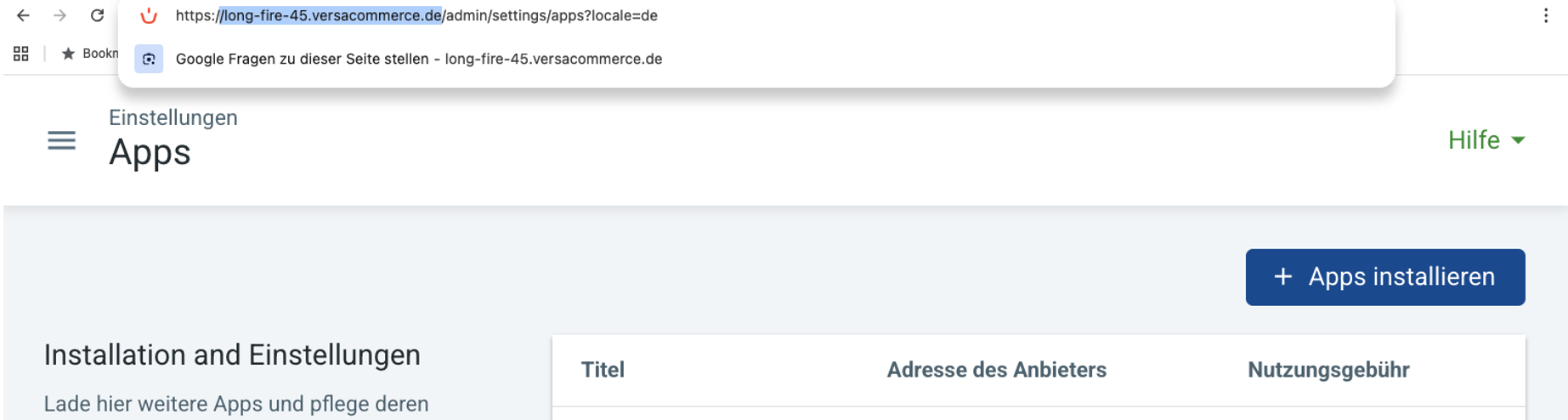
- Klicke rechts oben auf + Apps installieren - der App Store wird angezeigt.
- Öffne die App Händlerbund und klicke auf Installieren.
- Gib die URL deines Shops ein und klicke auf Registrieren (Installieren).
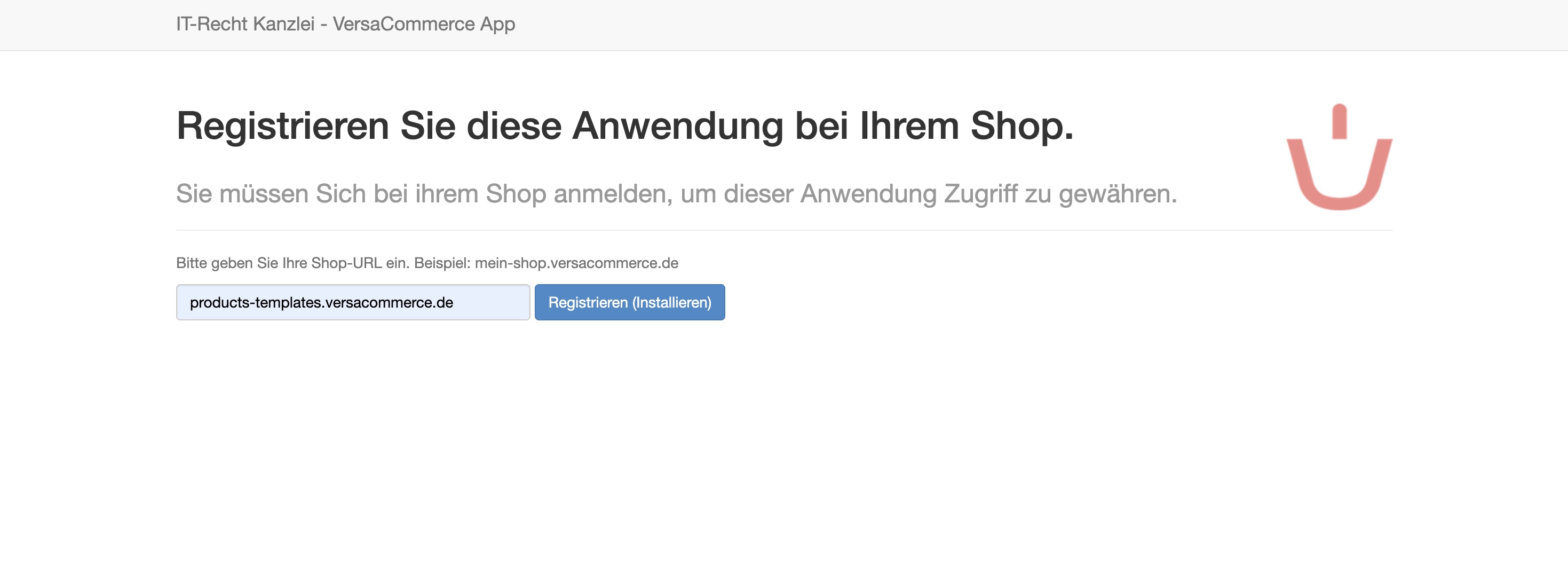
Die App einrichten
Nach der Installation werden die Einstellungen für die App direkt angezeigt. Falls du die Einstellungen später anpassen möchtest:
- Klicke auf Einstellungen im Hauptmenü und wähle Apps aus. Die Liste der installierten Apps wird angezeigt.
- Klicke bei der App Händlerbund e.V. auf das 3-Punkte-Menü und wähle Einstellungen aus.
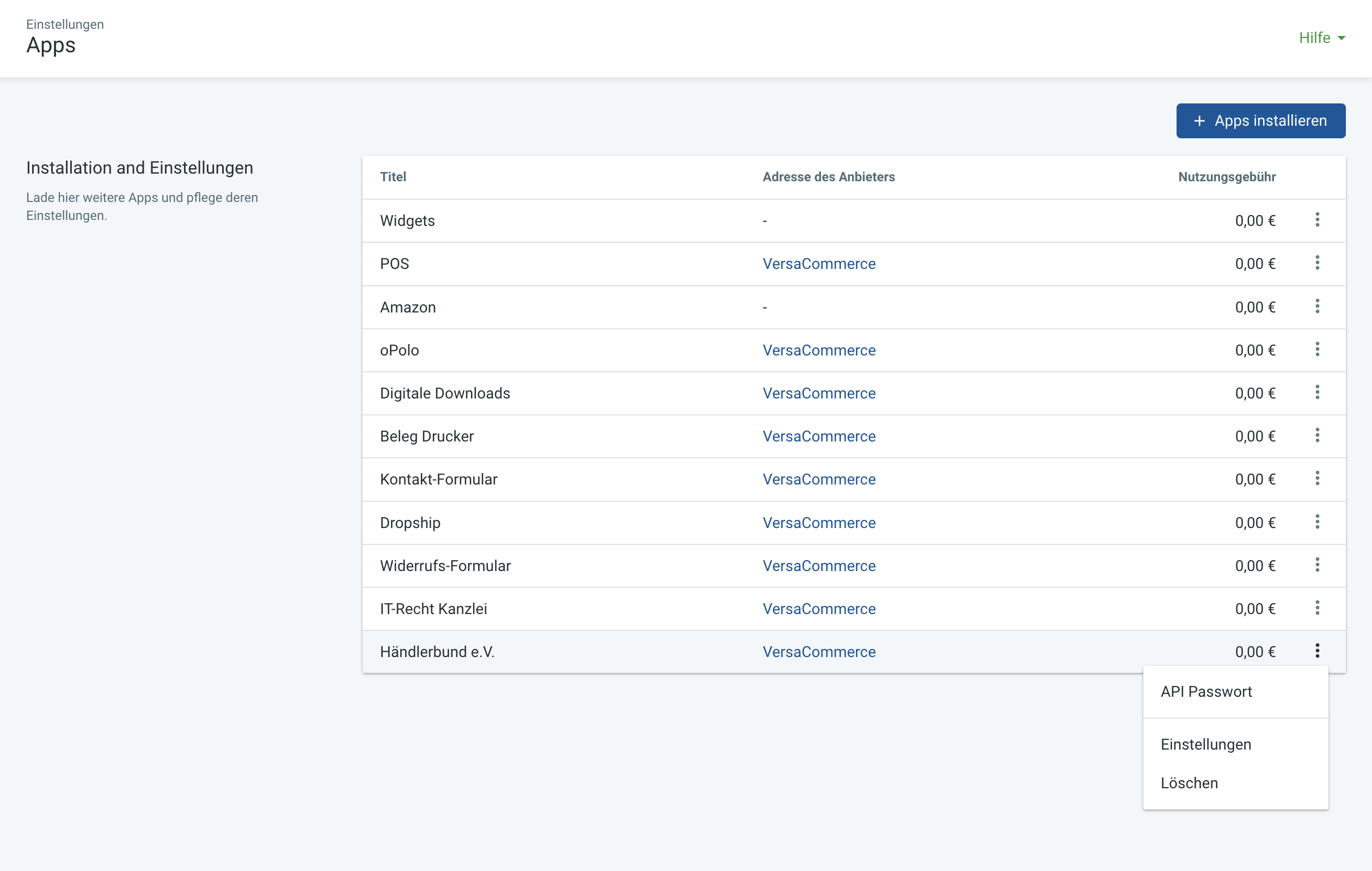
- Shopname eingeben: Fülle das erforderliche Feld aus.
- Gib die Shop-Adresse an.
- Trage den Händlerbund e.V. Token ein.
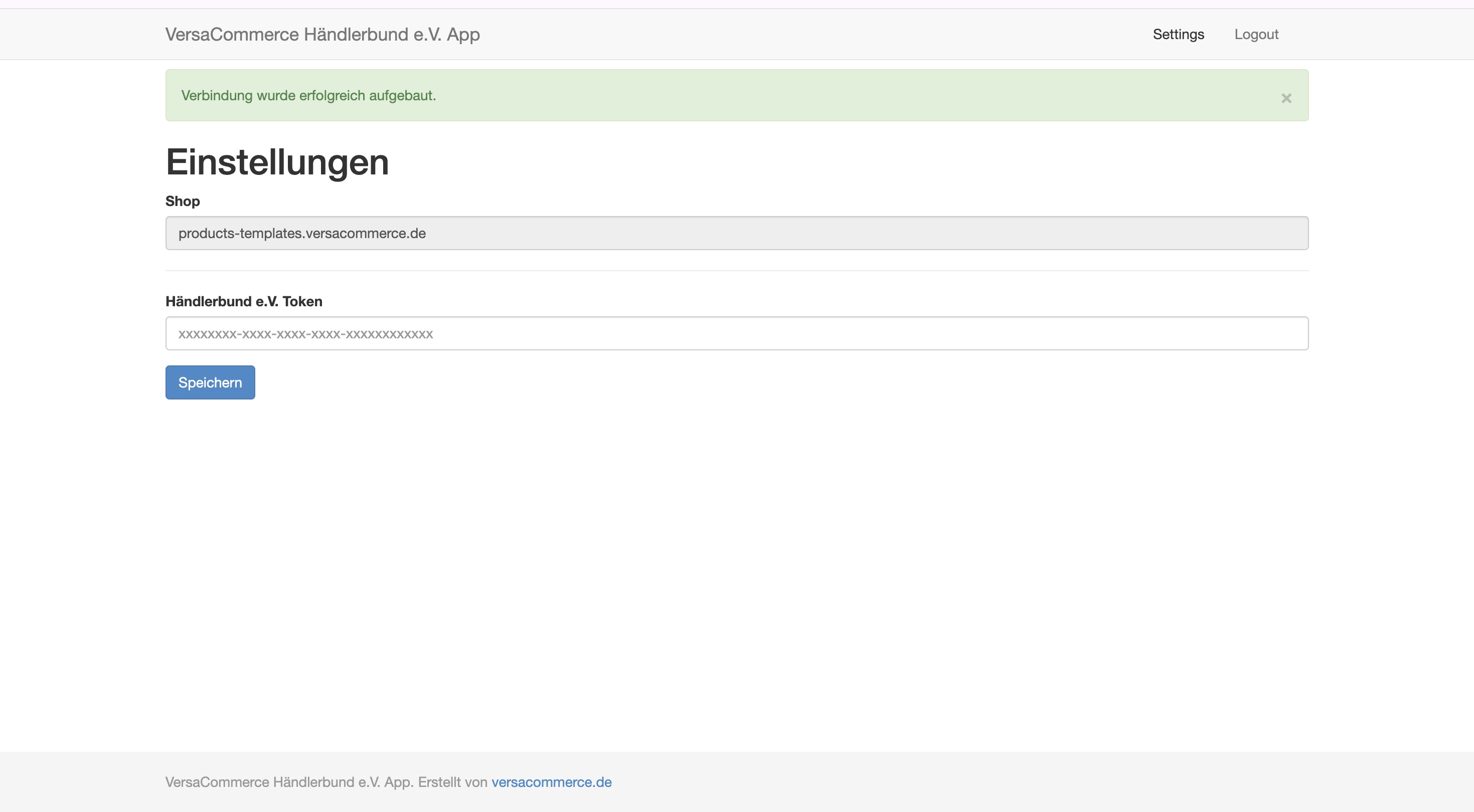
- Klicke auf Speichern, um die Einstellungen zu sichern.
Rechtsseiten erstehlen
- Klicke im Hauptmenü auf Online-Shop und wähle dann Seiten aus.
- Klicke oben rechts auf den +Seite-Button.
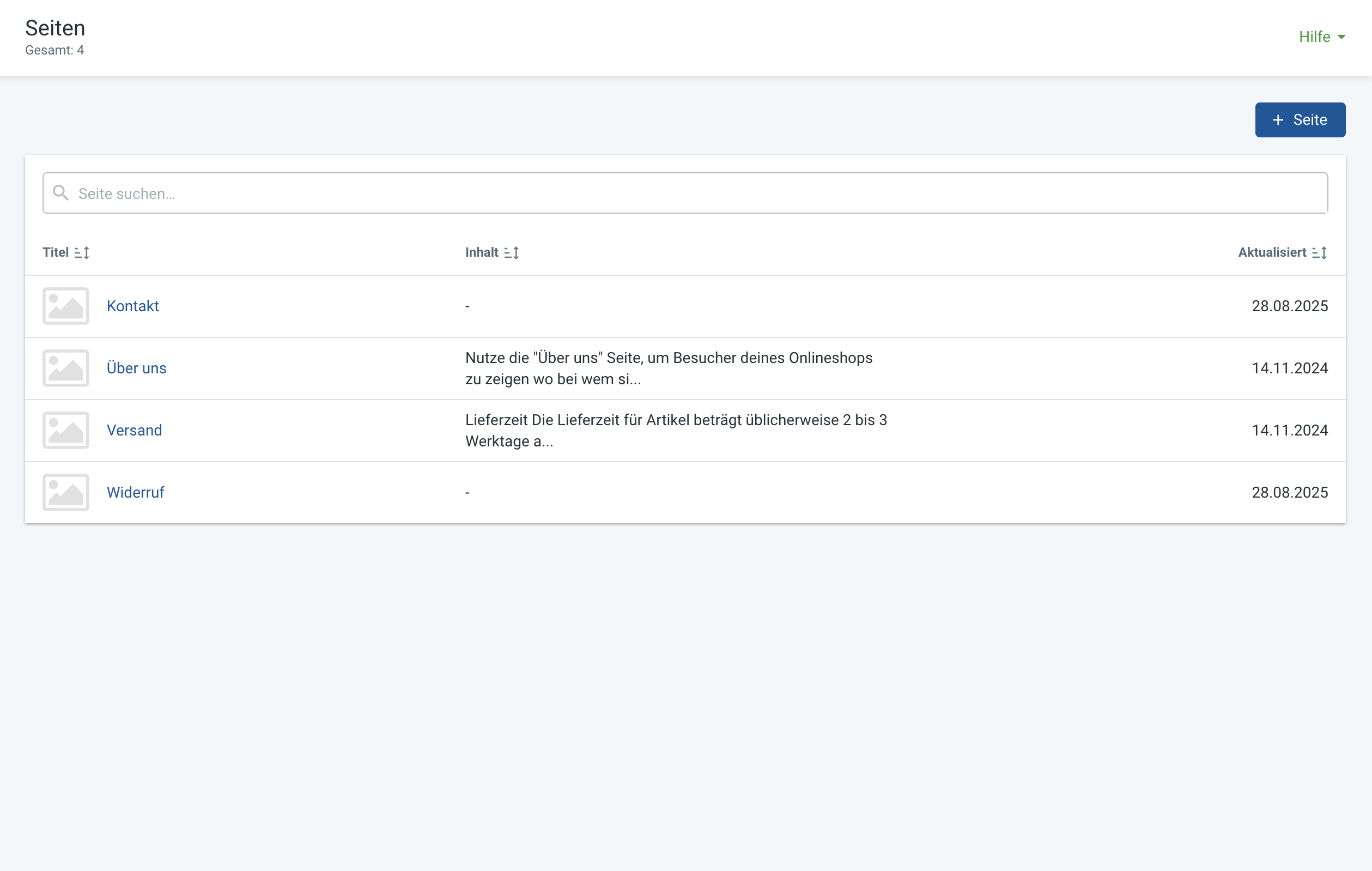
- Gehe zum Abschnitt "Händlerbund e.V.".
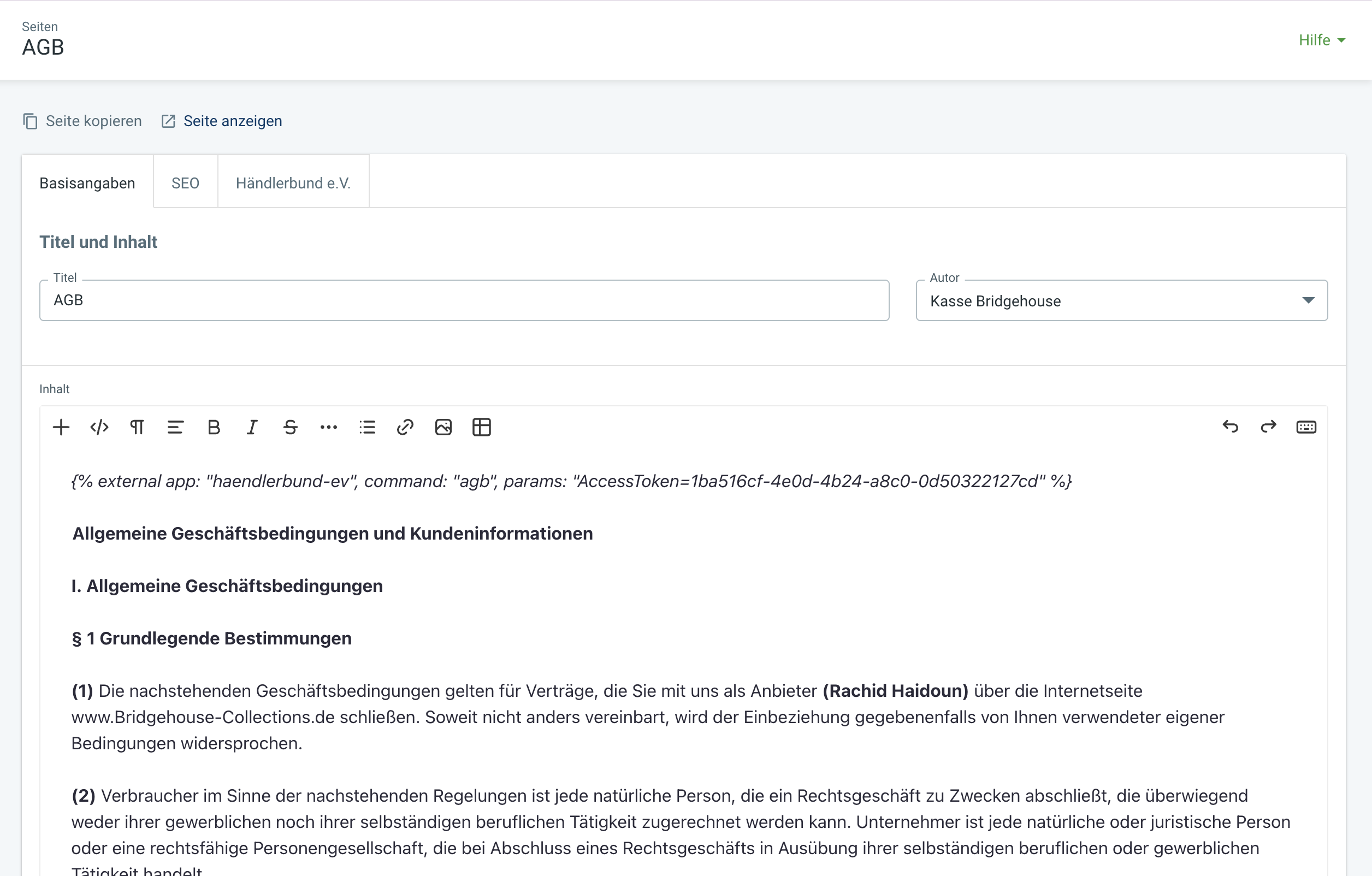
- Kopiere den Code aus dem Fenster „HTLM-Code“.
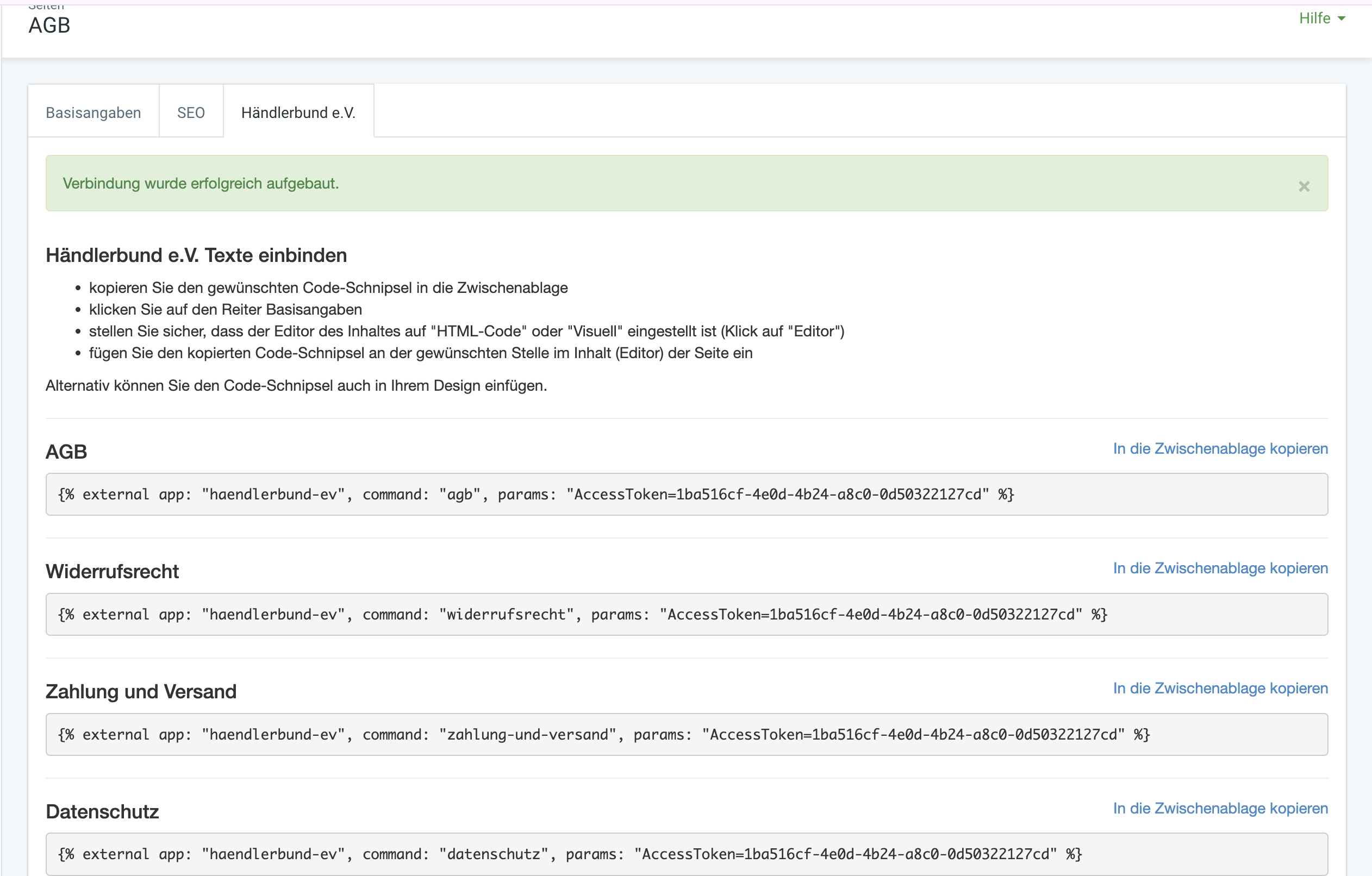
- Füge den kopierten Code im Abschnitt „Basisangaben“ in den Abschnitt HTML-Code ein.
- Klicke auf Sichern, um die Seite zu speichern.
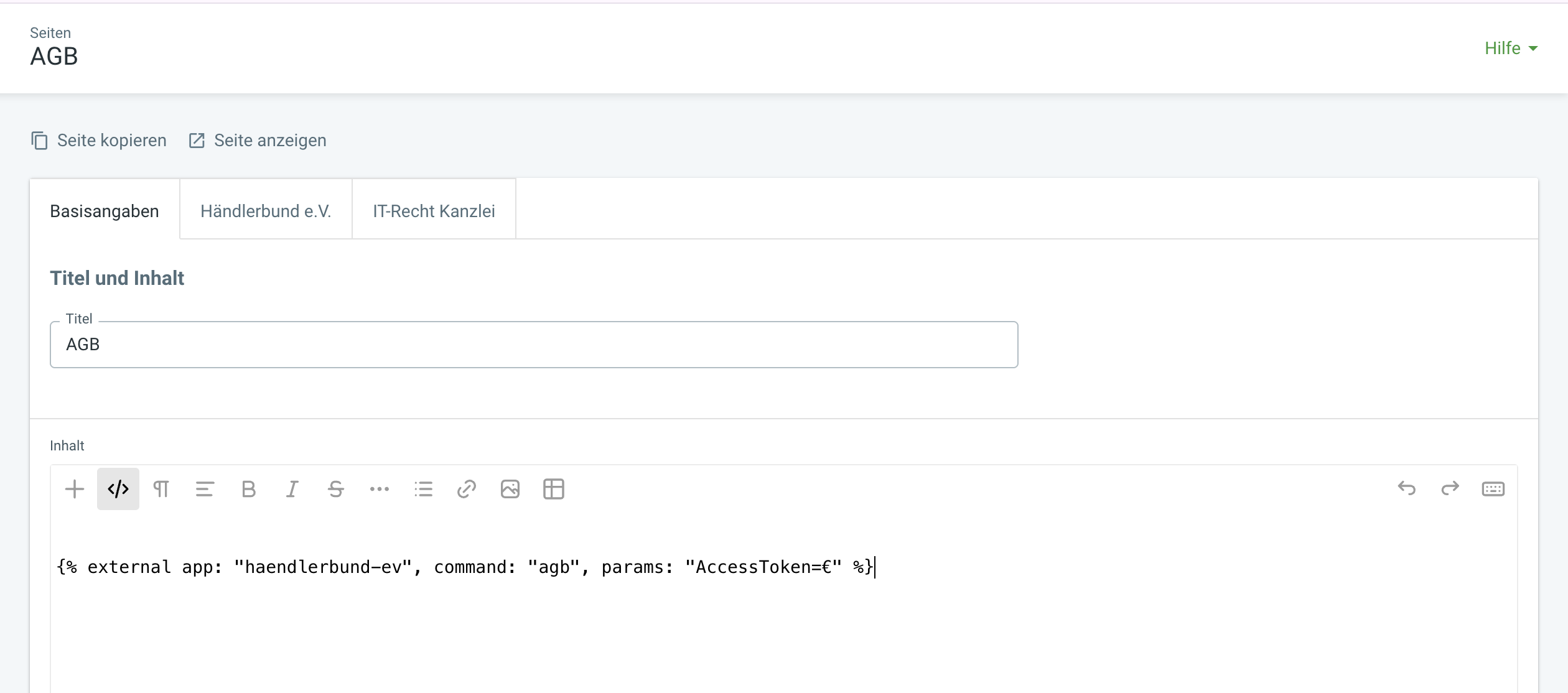
Seite zur Navigation hinzufügen
- Klicke im Hauptmenü auf Online-Shop und wähle dann Navigation aus.
- Wähle Fuss-Navigation und klicke auf die +Link-Button.
- Titel: Gib einen passenden Titel für den Link ein.
- Art des Links: Wähle "Seite".
- Verlinktes Objekt: Wähle die zuvor erstellte Seite aus.
- Klicke auf Speichern, um die Navigation zu aktualisieren.
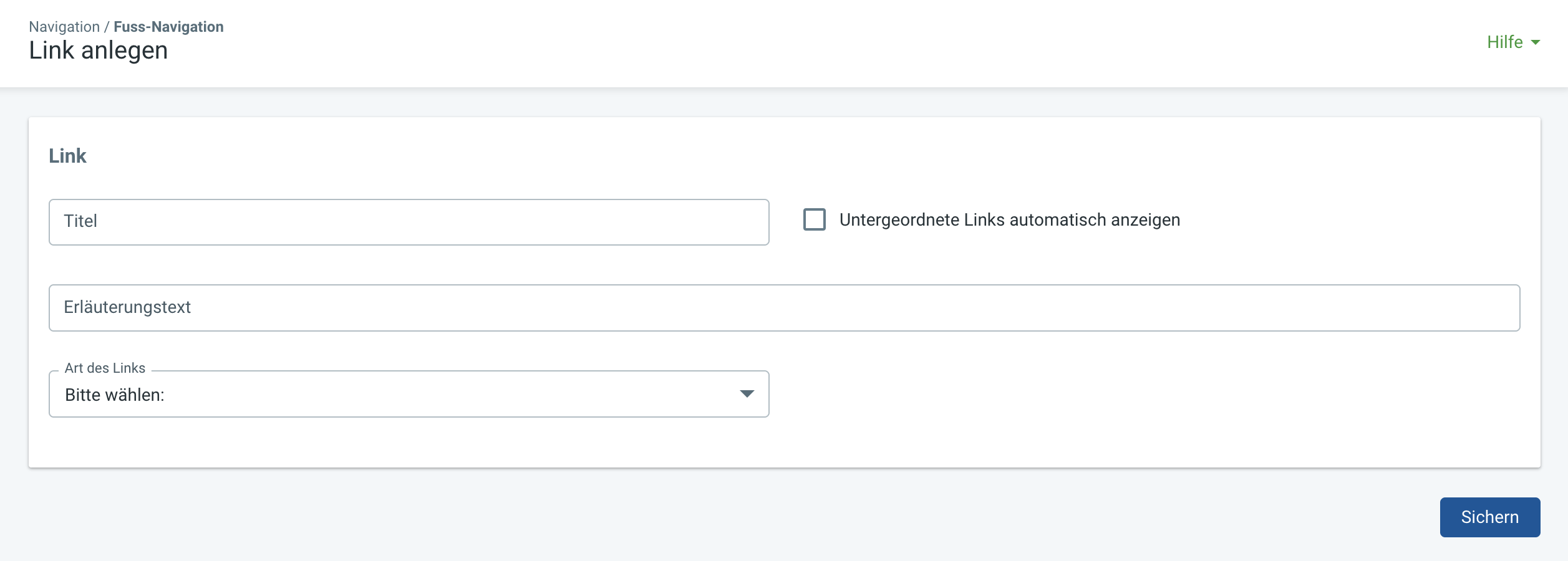
- Beim Anzeigen der Website werden das App-Logo und das Datum der letzten Textaktualisierung angezeigt.

Diese Anleitung stellt sicher, dass die App korrekt eingerichtet und verwendet wird, um den Online-Shop mit aktuellen und rechtlich abgesicherten Texten zu versorgen.